Huomautus
Tämän sivun käyttö edellyttää valtuutusta. Voit yrittää kirjautua sisään tai vaihtaa hakemistoa.
Tämän sivun käyttö edellyttää valtuutusta. Voit yrittää vaihtaa hakemistoa.
Muistiinpano
Uusi ja parannettu Power Platform -hallintakeskus on nyt käytettävissä julkisena esiversiona. Suunnittelimme uuden hallintakeskuksen helppokäyttöiseksi, ja siinä on tehtäväkeskeinen siirtyminen, jonka avulla voit saavuttaa tiettyjä tuloksia nopeammin. Power Platform -hallintakeskuksen siirtyessä nyt yleiseen saatavuuteen julkaisemme uudet, päivitetyt ohjeet.
Syyskuussa 2020 käyttöönotettu Microsoft Dataverse for Teams on Microsoft Teamsin sisäinen, vähäisen koodin tietoympäristö, jonka ansiosta käyttäjät voivat muodostaa mukautettuja sovelluksia, botteja ja työnkulkuja Microsoft Teamsissa Power Appsin, Microsoft Copilot Studioin ja Power Automaten avulla. Microsoft Dataverseen perustuva Dataverse for Teams sisältää relaatiotallennustilan, monipuolisesti tietotyyppejä, yritystason hallinnon ja sovelluksen käyttöönoton yhdellä napsautuksella Microsoft Teams -sovelluskaupasta. Lisätietoja: Dataverse for Teamsin yleiskatsaus
Dataverse for Teams -ympäristö luodaan automaattisesti valitulle tiimille, kun luot sovelluksen tai botin Microsoft Teamsissa ensimmäisen kerran tai asennat Power Appsilla luodun sovelluksen sovellusluettelosta ensimmäistä kertaa. Dataverse for Teams -ympäristössä tallennetaan, hallitaan ja jaetaan tiimikohtaisia tietoja, sovelluksia ja työnkulkuja. Jokaisella tiimillä voi olla yksi ympäristö, ja kaikki tiimin tiedot, sovellukset, botit ja työnkulut, jotka luotiin Power Appsilla luodulla sovelluksella, ovat käytettävissä tiimin Dataverse for Teams -tietokannassa.
Dataverse for Teams -ympäristö voidaan määrittää Power Platform -hallintakeskuksessa käyttämällä ympäristöluettelon Tyyppi-saraketta.
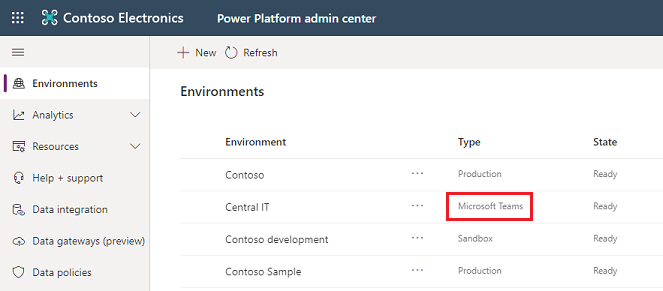
Käyttöoikeudet ja rajoitukset
Ota huomioon seuraavat Microsoft Power Platform -sovellusten käyttöä Teamsissa koskevat seikat:
Dataverse for Teams on käytettävissä osana valikoituja Microsoft 365 -tilauksia, joissa on Microsoft Power Platform- ja Microsoft Teams -toimintoja, lukuun ottamatta EDU A1- ja SUB SKU -suunnitelmia.
Microsoft Teamsissa luodut Dataverse for Teamsia käyttäviä sovelluksia voidaan käyttää Microsoft Teamsin ulkopuolella selaimessa, jos käytössä on Power Appsin kokeiluversio tai erillinen käyttöoikeus. Huomaa kuitenkin seuraavat asiat:
- Teamsissa luotuja sovelluksia ei näytetä sovellusluettelossa sivustossa make.powerapps.com tai Power Apps -mobiilisovelluksessa. Nämä sovellukset voidaan suorittaa vain käynnistämällä ne selaimessa valitsemalla Teamsissa Siirry verkkosivustoon tai valitsemalla Power Apps -mobiilisovelluksessa Avaa selaimessa.
- Teamsin ulkopuolella suoritettaessa, Teamsin integrointiobjektin arvot eivät ole käytettävissä.
Sellaisten erikseen käytettävän Power Appsin tai Power Automaten osalta, joka sisältää myös Dataverse-ohjelmointirajapinnan käytön, Dataverse for Teams -ympäristö on päivitettävä Dataverseen.
Tiimit voivat kutsua käyttäjiä, jotka voivat käyttää omassa tiimissään sovelluksia, botteja, työnkulkuja ja tietoja Dataverse for Teams -tietokannassa. He eivät kuitenkaan saa asentaa, luoda tai muokata sovelluksia. He voivat löytää ja suorittaa sovelluksia vain ryhmässään.
Suoraa ohjelmointirajapinnan käyttöoikeutta Dataverse for Teamsiin ei kuitenkaan anneta, vaan vain Microsoft Teams -asiakasohjelmaan upotetut sovellukset, botit ja työnkulut voivat käyttää Dataverse for Teamsia suorituksen aikana.
Lisätietoja: Dataverse for Teams -lisensoinnin usein kysytyt kysymykset
Ympäristön elinkaari
Tässä osassa on yhteenveto tärkeistä elinkaaritoiminnoista, jotka ovat sallittuja Dataverse for Teams -ympäristöissä.
Muistiinpano
Dataverse for Teams -ympäristön nimi on sama kuin tiimin nimi. Voit suodattaa Power Platform -hallintakeskuksessa ympäristöluettelon näyttämään vain Dataverse for Teams -ympäristöt.
| Toiminnot | Toimintokuvaus | Yleisesti saatavana |
|---|---|---|
| Varmuuskopio | Automaattiset varmuuskopioit ja otsikolliset varmuuskopioit ovat mahdollisia. Järjestelmänvalvojat voivat tarkastella niitä Power Platformin hallintakeskuksessa. Varmuuskopiot ovat käytettävissä enintään 7 päivän ajan. | Kyllä |
| Palautus | Teams-ympäristöt tukevat vain itsepalauttamista. Vain tilannepalautukset samaan ympäristöön ovat mahdollisia. Huomautus: jos ympäristö on päivitetty, ajankohtaan perustuva palautus on käytettävissä vain siitä hetkestä, kun ympäristö päivitettiin. | Kyllä |
| Tekstisisältö | Ei ole oletusarvoisesti käytettävissä Dataverse for Teams -ympäristöissä. | Ei |
| Luo | Vain Microsoft Teamsin kautta. Huomautus: nämä Dataverse for Teams -ympäristöt rajoittuvat 1:1-yhdistämismääritykseen Microsoft Teams -ryhmälle, johon se luotiin ja joka on sidottu Microsoft 365 -ryhmään liittyvään ryhmään. | Ei |
| Poista | Ympäristön omistaja voi poistaa ympäristön. Ympäristö poistetaan automaattisesti, jos ryhmä, jossa se on luotu, poistetaan. | Kyllä |
| Palauta alkutilaan | Ei ole oletusarvoisesti käytettävissä Dataverse for Teams -ympäristöissä. | Ei |
| Päivitys | Avaa kaikki ympäristön Dataverse-palvelujen toiminnot. | Kyllä |
Ympäristön elinkaari on sidottu ryhmään, jossa se on luotu. Jos päivität ympäristön Dataverse-versioon, 1:1-yhdistämismääritystä ei taata, koska ympäristöä voivat käyttää Microsoft Teamsin ulkopuoliset sovellukset. Power Apps -käyttöoikeuteen ja ympäristön määritykseen liittyvät elinkaaren säännöt sitovat päivitettyä ympäristöä.
Jotkut toiminnot, kuten kopiointi- ja nollaustoiminnot, ovat oletusarvoisesti estettyjä. Jos tarvitset tätä ominaisuutta, käytä ympäristöä, jossa on Dataverse-tietokanta. Lisätietoja on edellisessä taulukossa.
Tärkeä
Dataverse for Teams -ympäristöt eivät saa vaihtaa tyyppejä, ennen kuin ympäristö on päivitetty. Kun päivitys on valmis, Dataverse for Teams -ympäristössä on kaikki Dataversessa olevat ominaisuudet.
Jos tiimi poistetaan, myös luotu Dataverse for Teams -ympäristö poistetaan. Tiimin omistaja voi poistaa Dataverse for Teams -ympäristön tiimissä. Ennen poistamista annetaan varoitus, jotta tahattomia poistoja ei tapahtuisi.
Dataverse for Teams -ympäristöjen käyttöoikeudet
Jos ympäristössä, kuten Dataverse for Teamsissa, voi kehittää ja käyttää sovelluksia, botteja ja tietoja yhteistyössä, on tärkeää ymmärtää, miksi käyttöoikeus myönnettiin palvelussa erityyppisille rooleille.
Tässä osassa on yhteenveto Dataverse for Teams -ympäristöjen ja -resurssien käyttöoikeuksista.
Konseptimalli
Jokainen ryhmä Microsoft Teamsissa on linkitetty 1:1 Microsoft 365 -ryhmään.
Microsoft 365 -ryhmät tukevat kahta käyttäjän jäsentyyppiä: omistajia ja jäseniä. Jäsenet voivat olla käyttäjiä asiakkaan omalta vuokraajalta tai vierasvuokraajalta. Ryhmästä tehdyt käyttäjien hallinta (lisäys, poisto ja käyttäjätyypin muutos) näkyvät Microsoft 365 -ryhmässä ja päinvastoin.
Dataverse for Teams -ympäristön ja sen resurssien (sovellukset, tiedot) käyttöoikeus rajoitetaan tiimin käyttäjille. Microsoft 365 -ryhmään linkitetty ryhmä liitetään automaattisesti Dataverse for Teams -ympäristöön, mikä rajoittaa ryhmän käyttäjien käyttöoikeuksia. Tätä Microsoft 365 -ryhmäliitosta Dataverse for Teams -ympäristöön ei voi muokata, ennen kuin ympäristö on päivitetty Dataverseen.
Näissä malleissa on eroa siinä, miten käyttäjiä voidaan lisätä ympäristöön, jossa on Dataverse-tietokanta, ja miten käyttäjiä voidaan lisätä Dataverse for Teams -ympäristöihin. Seuraavassa taulukossa kuvataan nämä erot.
| Ominaisuus | Dataverse for Teams | Dataverse |
|---|---|---|
| Kaikkien ympäristöön liittyvien Microsoft 365 -ryhmän käyttäjien automaattinen lisääminen | Ei | Kyllä |
| Käyttäjien just-in-time-lisääminen, kun resurssia käytetään ympäristössä ensimmäisen kerran | Kyllä | Kyllä |
| Käyttäjien lisääminen tarpeen mukaan (jota käsitellään kohdassa Käyttäjien lisääminen ympäristöön) | Kyllä | Kyllä |
Roolimääritykset
| Henkilötyyppi | Kuvaus | Käyttöoikeusrooli määritetty automaattisesti |
|---|---|---|
| Teams-omistaja | Omistajat voivat hallita ryhmän jäsenyyksiä ja asetuksia. Heillä on Dataverse for Teams -ympäristön sovellusten, resurssien ja tietojen täydet käyttöoikeudet. He voivat suorittaa ympäristön ylläpitotehtäviä, kuten varmuuskopiointeja ja palautuksia Power Platformin hallintakeskuksen kautta. | Järjestelmänvalvoja |
| Teams-jäsen | Jäsenet voivat tarkastella Dataverse for Teams -ympäristöjen resursseja, suorittaa kaikki sovellukset ja resurssit sekä luoda tai päivittää kaikkia resursseja. Heillä on täydet käyttöoikeudet kaikkiin tietoihin. | Teams-jäsen |
| Teams-vieras | Vieraat ovat vuokraajan ulkopuolisia henkilöitä, jotka ryhmän omistaja kutsuu, kuten kumppaneita tai asiakkaita. He voivat tarkastella ja suorittaa kaikkia ryhmän resursseja. Oletusarvoisesti vierailla on täydet käyttöoikeudet luomiinsa tietueisiin, mutta ei käyttöoikeuksia muiden käyttäjien tietueisiin. | Teams-vieras |
| Yleinen järjestelmänvalvoja / Power Platform -järjestelmänvalvoja | Nämä ovat vuokraajatason järjestelmänvalvojia, jotka hallitsevat vuokraajan ympäristöjen kuntoa ja ylläpitoa. Heidän ei tarvitse olla tiimin omistajie tai jäseniä, vaan he voivat suorittaa vuokraajatason järjestelmänvalvojan oikeuksin ympäristön ylläpitotehtäviä, kuten kaikkien Dataverse for Teams -ympäristöjen varmuuskopioinnin ja palauttamisen. Samoin kuin Dataversessa, näillä vuokraajatason järjestelmänvalvojilla on järjestelmän järjestelmänvalvojan oikeudet luku- ja kirjoitusoikeustilassa Dataverse for Teams -ympäristöihin. | Järjestelmänvalvoja |
| Dynamics 365 -järjestelmänvalvoja | Näiden järjestelmänvalvojien on oltava ryhmän omistajia tai jäseniä (koska jokainen ryhmä on linkitetty Microsoft 365 -ryhmään, ja Dataverse for Teams -ympäristö on aina rajoitettu Microsoft 365 -ryhmän käyttöön), jotta he voivat käyttää Järjestelmänvalvoja tason käyttöoikeuksia ympäristön kuntoa ja ylläpitoa varten. | Järjestelmän järjestelmänvalvoja, jos hän on ryhmän omistaja; järjestelmän järjestelmänvalvoja ja Teams-jäsen, jos hän on ryhmän jäsen. Ei käyttöoikeutta, jos hän ei ole ryhmän omistaja tai jäsen. |
| Työtoverit, joilla on käyttöoikeus | Työtoverit, joilla on oikeus, ovat vuokraajalla olevia henkilöitä, jotka eivät kuulu ryhmään mutta jotka on kutsuttu suorittamaan sovelluksia ryhmässä. Oletusarvoisesti työtovereilla, joilla on oikeus, ei ole käyttöoikeutta tietoihin. Heille voidaan myöntää tietojen käyttöoikeudet sen sovelluksen tai niiden resurssien perusteella, jotka heidän on suoritettava. Huomautus: kun työtoveri, jolla on käyttöoikeus, kutsutaan käyttämään ryhmän sovelluksia, Microsoft 365 -ryhmän ja ryhmän Dataverse for Teams -ympäristöön liittyvät liitokset poistetaan automaattisesti, jotta sovelluksen käyttö sallitaan työtoverille. | Peruskäyttäjä |
Muistiinpano
Tietueiden jakamista ei tueta Dataverse for Teamsissa. Et voi jakaa tietuetta toisen käyttäjän tai ryhmän kanssa.
Dataverse for Teams -ympäristön asetukset ja toiminnot
Jos haluat muuttaa Dataverse for Teams -ympäristön asetuksia, valitse Ympäristöt> [valitse Dataverse for Teams -ympäristö] >Asetukset.

Käyttäjät ja oikeudet
Voit määrittää ympäristön käyttäjät antamaan Dataverse for Teams -ympäristön sovellusten, bottien ja tietojen käyttöoikeuden.
Valitse Power Platform -hallintakeskuksen vasemmassa ruudussa Ympäristöt ja valitse sitten Dataverse for Teams -ympäristö.
Valitse Asetukset.
Valitse Käyttäjät + oikeudet ja valitse sitten Käyttäjät.
Näkyvissä on luettelo käyttöönotetuista ja käytöstä poistetuista käyttäjistä, jotka ovat Dataverse for Teams -ympäristön jäseniä. Voit valita käyttäjän luettelosta diagnostiikan suorittamiseksi ja tarkastella hänen käyttöoikeuksiensa tietoja ja tilaa.
Lisää vuokraajakäyttäjä valittuun Dataverse for Teams -ympäristöön valitsemalla + Lisää käyttäjä.
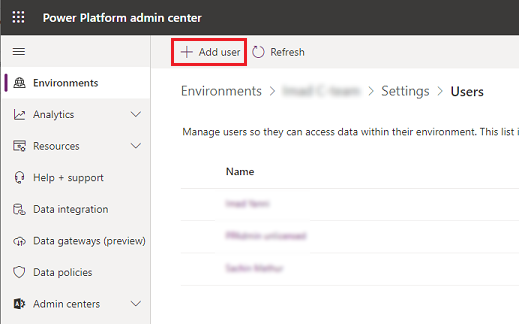
Lisää käyttäjä Dataverse for Teams -ympäristöön antamalla sen käyttäjän nimi tai sähköpostiosoite, joka vastaa käyttöoikeusvaatimuksia, ja valitsemalla sitten Lisää.
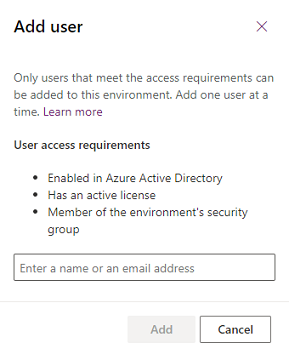
Voit nähdä lisätyn käyttäjän luettelossa valitsemalla Päivitä.
Dataverse for Teams -ympäristön poistaminen
Poista Dataverse for Teams -ympäristö valitsemalla se ympäristöluettelossa ja valitsemalla sitten Poista.
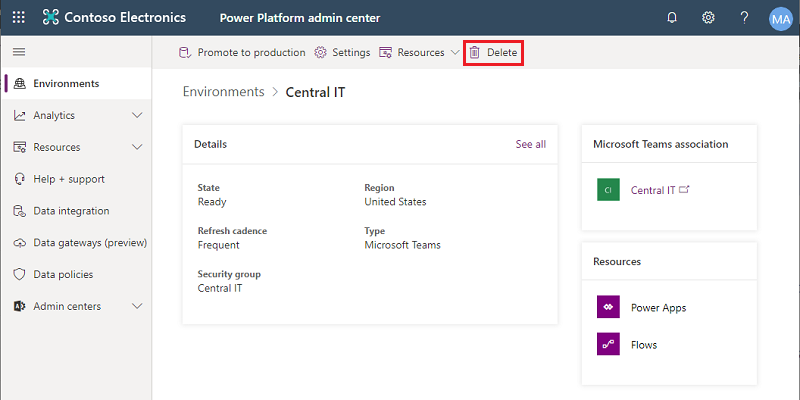
Dataverse for Teams -ympäristön päivittäminen tuotantoympäristöksi
Valitse Päivitä tuotantoon. Lisätietoja: Päivitysprosessi
Kapasiteettirajoitukset
Dataverse for Teams -ympäristöjen kapasiteetin kulutus ei vaikuta vuokraajan kapasiteettirajoihin. Sen sijaan käytössä on Dataverse for Teams -ympäristöjen kapasiteettipooli, joka on erillään vuokraajan Microsoft Power Platformin Dataverse-kapasiteettipoolista. Kapasiteettia ei voi siirtää näiden kahden varannon välillä.
Dataverse for Teams -ympäristöjen ympäristökohtaiset rajat: jokaisessa Dataverse for Teams -ympäristössä on 2 Gt yhdistettyä tietokanta- ja tiedostotallennustilaa, josta osa on varattu järjestelmäkäyttöön. Kunkin vuokraajan Dataverse for Teams -ympäristön kulutuksen voi tarkistaa valitsemalla Power Platform -hallintakeskuksessa (https://aka.ms/ppac) Resurssit>Kapasiteetti>Microsoft Teams -kapasiteetti.
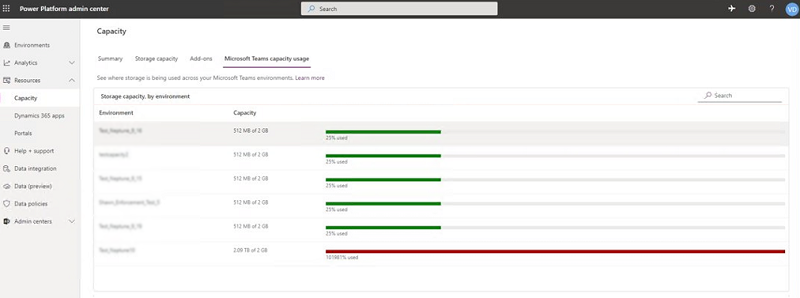
Dataverse for Teams -ympäristöjen vuokraajakohtaiset rajat: kullakin vuokraajalla on myös seuraavassa taulukossa määritetyt Dataverse for Teams -ympäristöihin liittyvät rajat.
| Yksikkö | Palveluraja |
|---|---|
| Dataverse for Teams ympäristöä | 5 ympäristöä, + 1 lisäympäristö jokaista 20:tä oikeutettua Microsoft 365 -käyttöoikeutta varten. Jos esiintymiä tarvitaan enemmän, kannattaa harkita käyttämättömien ympäristöjen poistamista tai ympäristön päivittämistä Dataverseen. Asiakkaiden, joilla on yli 200 000 tukikelpoista Microsoft 365 -paikkaa, on otettava yhteyttä Microsoftin edustajaan. |
| Dataverse for Teams -ympäristön tallennustilan enimmäismäärä vuokraajaa kohden | Dataverse for Teams -ympäristöt x 2 Gt (enintään 19,5 Tt). 2 Gt:n tallennustilarajaa ei voi laajentaa suuremmaksi. Jos tallennustilaa tarvitaan enemmän, harkitse ympäristön päivittämistä Dataverseen. |
| Dataverse for Teams -ympäristöjen API-kutsujen enimmäismäärä | Ohjelmointirajapintapyynnöt Microsoft Power Platformissa koostuvat erilaisista toiminnoista, jotka käyttäjä suorittaa erilaisille tuotteille. Lisä tietoja ohjelmointirajapintakutsuista ja käyttäjäkohtaisia rajoituksia on kohdassa Microsoft Power Platformin pyyntöoikeudet. |
Valvonta
Seuraavat toimet tehdään, kun asiakkaat lähestyvät ja ylittävät ympäristö- tai vuokraajatason Microsoft Teams -rajat.
Ympäristötason valvontatoimet
Kun tiimin Dataverse for Teams -ympäristö lähenee 2 Gt:n kapasiteettirajaa tai saavuttaa sen, seuraavat toimet tehdään:
- Kun kokonaiskapasiteetista on käytetty 80 prosenttia, Microsoft Teams -käyttäjät näkevät Microsoft Teams -tekijän käyttökokemuksessa viestin, jossa kerrotaan, että kapasiteettirajoitusta ollaan saavuttamassa. Tässä vaiheessa asiakkaita kannustetaan joko vähentämään tallennustilan käyttöä tai ottamaan yhteyttä järjestelmänvalvojaan muita vaihtoehtoja varten.
- Kun 100 prosentin raja saavutetaan, kaikki aiemmin luodut sovellukset, keskustelubotit ja työnkulut jatkavat toimintaansa ja aiemmin luotuja sovelluksia voidaan päivittää. Uusia sovelluksia, botteja, työnkulkuja ja taulukoita ei kuitenkaan voi luoda tai asentaa kapasiteettirajan saavuttamisen vuoksi.
Vuokraajatason valvonta
Kun vuokraaja lähestyy tai saavuttaa aiemmin kuvattua vuokraajatason Microsoft Teams -rajaa, seuraavat toimet tehdään:
- Kun rajoitetusta määrästä on käytössä 80 prosenttia, vuokraajan järjestelmänvalvojalle (Microsoft 365 -yleinen järjestelmänvalvoja, Power Platform -järjestelmänvalvoja, Dynamics 365 -järjestelmänvalvoja) lähetetään ilmoitus kapasiteetin ylärajasta. Järjestelmänvalvojaa rohkaistaan harkitsemaan tallennustilan käytön pienentämistä tai Dataverse for Teams -ympäristön päivittämistä.
- Kun rajasta on käytössä 100 prosenttia, uusien Dataverse for Teams -ympäristöjen luonti estetään. Kaikkia käyttäjiä, jotka yrittävät luoda uuden Dataverse for Teams -ympäristön, pyydetään ottamaan yhteyttä vuokraajan järjestelmänvalvojaan sen vuoksi, että kapasiteettiraja saavutetaan. Myöskään uusia sovelluksia, keskustelubotteja, työnkulkuja ja taulukoita ei voi luoda tai asentaa mihinkään aiemmin luotuun Dataverse for Teams -ympäristöön.
Kuten ympäristötason valvonnan yhteydessä mainittiin, olemassa olevat sovellukset toimivat edelleen odotetulla tavalla.
Päivitysprosessi
Dataverse for Teams -ympäristön ylätason työnkulku ja liiketoimintasäännöt ovat tulossa.
Vuokraajan järjestelmänvalvoja saa päivittää Dataverse for Teams -ympäristön Dataverse-tietokantaympäristöön. Tyypillinen työnkulku:
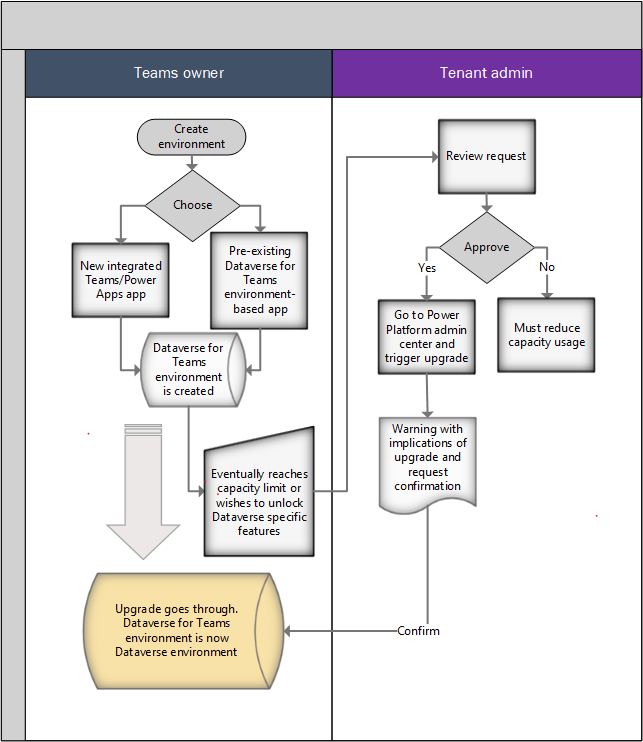
Microsoft Teams -käyttäjä päättää luoda tiimille sovelluksen käyttämällä uutta integroitua Power Appsilla luodun sovelluksen luontikokemusta Microsoft Teamsissa tai asentamalla aiemmin luodun Dataverse for Teams -ympäristöön perustuvan sovelluksen. Dataverse for Teams -ympäristö valmistellaan tässä vaiheessa kyseiselle tiimille.
Dataverse for Teams -ympäristöön tallennettujen tietojen määrä kasvaa ajan mittaan ja saavuttaa lopulta näiden ympäristöjen kapasiteettirajan (2 Gt). Tässä vaiheessa olemassa olevien sovellusten toimiminen jatkuu, mutta uusia sovelluksia ei voi luoda tai asentaa. Asiakkaat ohjataan ottamaan yhteyttä vuokraajan järjestelmänvalvojaan Dataverse for Teams -ympäristöjen päivittämisestä Dataverseen ja lisäkapasiteetin hankkimisesta. Vaihtoehtoisesti Microsoft Teams -käyttäjä voi pyytää, että järjestelmänvalvoja päivittää ympäristön, koska he haluavat käyttää tiettyä toimintoa Dataversessa.
Järjestelmänvalvoja arvioi Microsoft Teams -käyttäjän pyynnön ja tekee päätöksen ympäristön päivittämisestä Microsoft Teamsista Dataverseen. Järjestelmänvalvoja siirtyy tässä vaiheessa Power Platform -hallintakeskuksen ympäristönäkymään suorittamaan päivityksen.
Muistiinpano
Päivityksen onnistunut suorittaminen edellyttää, että vuokraajalla on vähintään yhtä paljon käytettävissä olevaa kapasiteettia kuin mikä on päivitettävän Dataverse for Teams -ympäristön koko. Päivityksen jälkeen päivitetyn Dataverse for Teams -ympäristön kulutettu kapasiteetti otetaan huomioon vuokraajan kapasiteetissa. Jos Dataverse for Teams -ympäristö yritetään päivittää, kun vuokraajalla ei ole riittävästi kapasiteettia, päivitystoiminto estetään ja virhesanoma tulee näkyviin.
Järjestelmänvalvojat saavat sanoman päivityksen vaikutuksista ja heitä pyydetään vahvistamaan toiminto.
Jos järjestelmänvalvoja antaa vahvistuksen, päivitys etenee. Päivityksen edetessä annetaan erilaisia ilmoituksia, kun toiminto siirtyy vaiheesta toiseen.
Päivityksen jälkeen seuraavat koskevat juuri päivitettyä ympäristöä:
- Sovellusten ja työnkulkujen etsimistä ja muokkaamista varten sovelluskehittäjien on siirryttävä Power Apps -portaaliin.
- Päivitetyn ympäristön elinkaari ei ole enää sidottu tiimin elinkaareen. Jos tiimi poistetaan, päivitetty ympäristö säilyy.
- Kaikkien ympäristössä käynnissä olevien sovellusten käyttö edellyttää Microsoft Power Platform (Power Apps, Power Automate) -lisenssit.
- Sovellukset voidaan suorittaa Microsoft Teamsin sisä- ja ulkopuolella.
- Kaikki olemassa olevat sovellukset liitetään päivitettyyn ympäristöön (Dataverse). Ne voivat hyödyntää laajennettua taulukkojoukkoa.
- Päivitetyn ympäristön kapasiteetti otetaan huomioon vuokraajan Dataverse-kapasiteetissa.
- Microsoft 365 -ryhmien liitosta voi muokata.
- Ryhmän omistajille määritetään järjestelmänvalvojaroolit ympäristössään, ja he voivat käyttää ympäristöä Power Platformin hallintakeskuksen kautta.
- Uuden Microsoft Teams -mallisovelluksen lisääminen entiseen tiimiin ei luo tiimille uutta Dataverse for Teams -ympäristöä.
Dataverse for Teamsin hallintomahdollisuudet
Mahdollisuus luoda sovelluksia tai botteja uusilla Power Apps- ja Microsoft Copilot Studio -sovelluksilla on otettu oletusarvoisesti käyttöön Microsoft Teamsissa. Järjestelmänvalvoja voi ottaa nämä sovellukset käyttöön tai poistaa ne käytöstä tietyille käyttäjille käyttämällä Microsoft Teams -sovelluksen käyttöoikeuskäytäntöjä Microsoft Teamsissa.
Microsoft Teams -hallintakeskuksessa voit ottaa käyttöön tai poistaa käytöstä nämä uudet ominaisuudet tietyille käyttäjille Microsoft-sovellukset -kohdan Power Apps- ja Microsoft Copilot Studio -sovelluksilla. Lisätietoja: Sovelluksia koskevien oikeuksien käytäntöjen hallinta Microsoft Teamsissä
Sen lisäksi, että käyttäjät luovat uusien käyttökokemusten avulla sovelluksia tai botteja Power Appsissa ja Microsoft Copilot Studioissa, käyttäjät voivat käyttää näytesovelluksia Microsoft Teams -sovellusten (ja niihin liittyvien Dataverse for Teams -ympäristöjen) alustamiseen. Tässä on lueteltu käytettävissä olevat näytesovellukset. Voit ottaa nämä sovellukset käyttöön tai poistaa ne käytöstä tietyille käyttäjille käyttämällä Microsoft Teams-sovelluksen käyttöoikeuskäytäntöjä. Jos esimerkiksi Microsoft Teams -hallintakeskuksen Microsoft-sovellukset -kohdan käyttöoikeuskäytännöille löydät seuraavat esimerkkisovellukset: Työntekijöiden ideat, Tarkastus ja Ongelmista ilmoittaminen.
Huomaa, että kun Power Appsilla sovellus on poistettu käytöstä, käyttäjät eivät voi käyttää erillisiä sovelluksia, jotka kiinnitit heidän Microsoft Teams -kanaviinsa Power Appsilla luodun sovelluksen avulla. Jotta käyttäjät voivat jatkaa erillisten sovellusten käyttöä Microsoft Teams -käyttökokemuksessa senkin jälkeen Power Apps Maker -kokemus on poistettu käytöstä heiltä, voit kiinnittää itsenäisiä sovelluksia Microsoft Teams-kanaviin tai käyttäjän henkilökohtaiseen vaikutusalueeseen uuden Työtovereiden kehittämät -luettelon syötepisteen avulla. Tämä toiminto täytyy suorittaa vain kerran: Se päivittää kaikkien ryhmän jäsenten käyttökokemuksen, joten he voivat käyttää aiemmin luotuja sovelluksia, joihin heillä on jo käyttöoikeus. Suosittelemme, että jos päätät poistaa käytöstä Power Appsin miltä tahansa käyttäjältä vuokraajassa, ilmoitat heille, että he voivat palauttaa aiemmin Microsoft Teams -kanavilla käyttämiään erilliset sovellukset käyttämällä Työtoverien kehittämät -luetteloa. Lisätietoja tästä aloituskohdasta ja vastaavista ohjausobjekteista on kohdassa Microsoft Power Platform -sovellusten hallinta Microsoft Teams -hallintakeskuksessa.
Työtoverien kehittämät -luettelo suodattaa Jaettu kaikkien kanssa -sovellukset tarkoituksellisesti pois. Nämä sovellukset voidaan lisätä Microsoft Teams -sovellusluetteloon käyttämällä Microsoft Teamsin Lataa mukautettu sovellus -ominaisuutta. Lisätietoja: Mukautetun sovelluksen julkaiseminen lataamalla sovelluspaketti
Muistiinpano
Jos poistat Power Appsin ja Microsoft Copilot Studion käytöstä Teamsissa, käyttäjät eivät voi luoda uusia sovelluksia tai botteja, mutta he voivat luoda Dataverse for Teams -ympäristöjä. On muitakin sovelluksia (Työntekijöiden ideat, Tarkastus ja Ongelmista ilmoittaminen), jotka luovat Dataverse for Teams -ympäristön, jos lisäät yhden näistä sovelluksista ryhmään. Jotta näiden sovellusten avulla ei luoda Dataverse for Teams -ympäristöjä, nämä sovellukset on estettävä.
Microsoft Power Platformin tietojen hallintokäytännöt, kuten tietojen menetyksen estäminen ja vuokraajan eristäminen koskevat Microsoft Teams- ja Dataverse for Teams -ympäristöjä muiden ympäristötyyppien tavoin.
Tietokäytännön kohdistaminen kaikkiin Dataverse for Teams -ympäristöihin
Microsoft tarjoaa ratkaisun, joka soveltaa tietokäytäntöä kaikkiin vuokraajan Teams-ympäristöihin. Näin voit hallita organisaation tietoja paremmin ilman, että pystyt luomaan vähän koodia käyttäviä ja koodittomia ratkaisuja Teamsissa.
DLP-käytäntöä käytetään seuraavasti:
Valitse tai luo käytäntö, jota halutaan käyttää Teams-ympäristöissä. Tämä käytäntö on merkittävä käytettäväksi tietyissä ympäristössä. Se voidaan tehdä seuraavasti:
- Varmista PowerShellissä, että environmentType on OnlyEnvironments TAI
- Varmista verkkosovelluksessa, että vaikutusalue on määritetty koskemaan useita ympäristöjä.
Käytännön tallentaminen edellyttää ainakin yhden ympäristön lisäämistä. Alla oleva PowerShell-toiminto ohittaa nyt lisättävän ympäristön, sillä se lisää Teams-ympäristöt automaattisesti käytäntöön.
Tuo tarvittavat moduulit seuraavalla komennolla:
Install-Module -Name Microsoft.PowerApps.Administration.PowerShell -ForceSuorita UpdatePolicyEnvironmentsForTeams-funktio (saatavana DLP SDK:ssa). Se tunnistaa Teams-ympäristöt vuokraajassa ja lisää ne annettuun käytäntöön.

- Sekä käytännön nimi että näyttönimi tarvitaan. Jos käytännön nimi ja näyttönimi eivät vastaa toisiaan, käytäntöä ei päivitetä.
- OnlyEnvironmentsPolicyName – käytännön nimi (guid)
- OnlyEnvironmentsPolicyDisplayName – käytännön näyttönimi
- (Valinnainen) Nämä Teams-ympäristöt voidaan lisäksi jättää pois toisesta käytännöstä. Tämä käytännön vaikutusalue koskevaan tiettyjen ympäristöjen poisjättämistä.
- ExceptEnvironmentsPolicyDisplayName – käytännön näyttönimi
- ExceptEnvironmentsPolicyName – käytännön nimi (guid)
- ExceptionEnvironmentIds – luettelo ympäristötunnuksista, jotka on myös sisällytettävä tähän ExceptEnvironments-käytäntöön Teams-ympäristöjen lisäksi. Luettelo on kannattaa luoda tekstitiedostosta.
Voit joko olla käyttämättä mitään näistä parametreista tai käyttää parametreja b.i. ja b.iii. yhdessä tai parametreja b.i., b.ii. ja b.iii. yhdessä.
Voit esimerkiksi määrittää kaikkien muiden ympäristöjen paitsi Teams-ympäristöjen oletuskäytännön käyttämällä parametreja b.i. ja b.ii. Tämä korvaa kaikki oletuskäytännön poissulkemisluettelon ympäristöt kaikilla Teams-ympäristöillä. Jos Teams-ympäristöjen lisäksi haluat sulkea pois muita ympäristöjä tästä oletuskäytännöstä, voit käyttää b.iii. parametria. Jos ympäristö lisätään tämän oletuskäytännön poissulkemisluetteloon (DLP-käyttöliittymän tai toisen PowerShell-komentosarjan kautta) mutta ei sisällytetä environmentIds-tekstitiedostoon, se poistetaan, kun komentosarja suoritetaan seuraavan kerran.
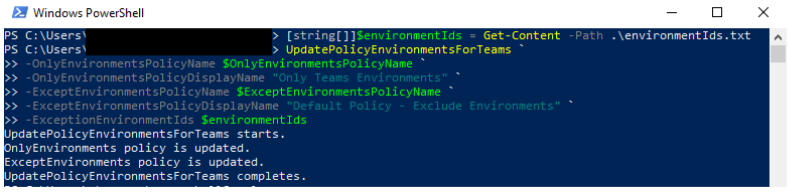
- Sekä käytännön nimi että näyttönimi tarvitaan. Jos käytännön nimi ja näyttönimi eivät vastaa toisiaan, käytäntöä ei päivitetä.
Muistiinpano
Aina kun funktio suoritetaan, se korvaa aiemmin luodun ympäristöluettelon kussakin annetussa käytännössä uudella ympäristöluettelolla. Koska funktio päivittää käytännön heti, se tarvitsee parametreina sekä käytännön nimen että sen käyttönimen. Tällä tavoin varmistetaan, että kohteena on oikea käytäntö. Jos näyttönimi ei vastaa annetun käytännön nimeä, käytäntöä ei muokata.

Tämä komentosarja kannattaa suorittaa aikataulun mukaisesti, sillä näin voidaan varmistaa, että DLP-käytäntö käyttää aina uusinta Teams-ympäristöjen luetteloa. Jos Teams-ympäristö on luotu tämän komentosarjan suorittamisen jälkeen, käytäntö ei hallitse sitä, ennen kuin käytännön ympäristöt päivitetään joko suorittamalla komentosarja uudelleen tai lisäämällä uusi ympäristö käytäntöön. Jos muu kuin Teams-ympäristö lisätään OnlyEnvironments-käytäntöön, se poistetaan, kun komentosarja suoritetaan seuraavan kerran.
Tunnetut ongelmat
- Power Platform -hallintakeskuksen Suorita diagnostiikka -ominaisuus on tarkoitettu tiimin omistajille, jäsenille ja vieraille, joilla ei ole Microsoft Entra -järjestelmänvalvojan roolia, kuten yleinen järjestelmänvalvoja tai Power Platform -järjestelmänvalvoja, ja se näyttää ilmoituksen, jonka mukaan heille ei ole määritetty käyttöoikeusrooleja suoraan. Järjestelmä määrittää käyttöoikeusroolit automaattisesti Microsoft Teams -rooleille, joten tämä hälytys voidaan ohittaa.
Katso myös
Passiivisten Microsoft Dataverse for Teams-ympäristöjen automaattinen poisto (esiversio)
Power Apps ja Teams
Power Automate ja Teams
Microsoft Copilot Studio ja Teams
Voit hallita sovelluksiasi Microsoft Teams -hallintakeskuksessa
Microsoft Dataverse for Teamsn käytön aloittaminen